Как подключить модем мегафон к ноутбуку: простой способ
Безлимит для компьютера: другие варианты
Не так давно у МТС, Билайна и МегаФона появились тарифы, которые включают безлимитный интернет без ограничений по скорости, безлимитные звонки внутри сети и пакеты услуг. Проблема в том, что данные тарифные планы не предназначены для использования в модеме или роутере. Также, присутствует ограничение на использование смартфона в качестве модема или точки доступа WI-FI (кроме «Smart безлимитище» от МТС). Несмотря на наличие подобных ограничений многие абоненты используют такие тарифы для выхода в интернет с компьютера.
Прежде всего следует сказать о тарифном плане «Smart безлимитище». Данный тариф не предусматривает ограничения на раздачу интернета по Wi-Fi и использование телефона в качестве модема. То есть, вы можете подключиться к безлимитному интернету с ноутбука или компьютера по Wi-Fi. Если на компьютере нет Wi-Fi, то включите на смартфоне режим модема и раздайте интернет через USB. Мы уже довольно долго тестируем этот тариф и пока проблем не возникало. Хотя, в последнее время появляется все больше отзывов об отключении возможности делиться интернетом с другими устройствами.
Безлимитный интернет также доступен на тарифах «МегаБезлимит» МегаФон и «#можноВСЁ» Билайн. На этих тарифах нельзя использовать телефон в качестве точки доступа Wi-Fi, но они также могут быть использованы для выхода в интернет с компьютера. По умолчанию использование SIM-карты в модеме не допускается, однако существуют некоторые хитрости, позволяющие обойти это ограничение. Как обойти ограничения мы рассказывали в отдельной статье, поэтому возвращаться к этой теме не станем. Вся суть процедуры заключается в смене IMEI модема (роутера) на IMEI смартфона.
Подключение роутера
Для тех абонентов, кто решил использовать WI-FI-роутер от компании Megafon для доступа в сеть, особо настраивать ничего не нужно. Чтобы его подключить и настроить, требуется подсоединить модем к USB-порту роутера и перезагрузить его. После нужно зайти в админ-панель и кликнуть по графе с настройками 3G интернета. Обычно данный пункт находится в стандартном меню в отдельной строке. Также вам стоит учитывать, что в большинстве роутеров имеется авто настройка подключения. Если такого нет, то вам нужно указать данные в ручном режиме:
- Выбираем точку доступа – internet.
- Номер, по которому осуществляется дозвон – *99#.
- Имя – ничего не указываем.
- Пароль – оставляем пустым.
- Наименование соединения – какое вам нравится.
Установка программного обеспечения
После покупки модема, необходимо произвести установку ПО и драйверов. Инициализация 3G и 4G устройств производится по одному принципу.
Сначала модем устанавливается в USB-порт, так же как и флешка. Сразу после этого появится окно автозапуска, в котором нужно выбрать «Выполнить AutoRun». На некоторых компьютерах появляется сообщение с просьбой разрешить внесение изменений. Пользователю нужно нажать «Да».
Для упрощения инсталляционного процесса, рекомендуется выбрать русский язык. Затем появится мастер установки. Абоненту нужно соглашаться со всеми действиями и нажимать кнопку «Далее».
На завершающем этапе, на рабочем столе появится ярлык программы. После этого запускается программа. Для подключения интернета, нажимается кнопка «Подключить».
Важно отметить, что дополнительная настройка 3g модема Мегафон не нужна. Все устанавливается и настраивается автоматически
Дополнительно, используя программу, абоненты могут отправлять СМС, заблокировать номер или поменять тариф. Некоторые действия можно выполнить только через аккаунт. Для этого в разделе «Сервисы» выбирается личный кабинет.
Как проверить Мегафон модем на ПК?
Компьютер модем Мегафон воспринимает точно также, как и ноутбук и значительной разницы в процессе установки нет. Здесь только стоит отметить, что не всегда всё проходит гладко и с первого раза устанавливаются драйвера. Если после выполнения описанной в первом пункте процедуры интернета все равно нет, а «Диспетчер устройств» содержит неправильно установленные компоненты, придется выполнить манипуляции с ним.
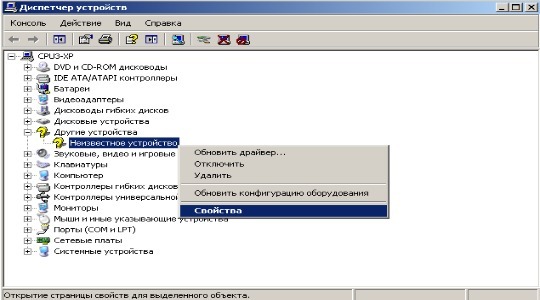
Самый простой способ – через правую кнопку удалить устройство, перезагрузить ПК, предварительно отсоединив модем и снова его подключить.
Если это не сработало, стоит удалить битое устройство из диспетчера и перейти на сайт производителя, где находятся официальные драйвера, их и нужно установить. Вероятно, придется прошить модем, но обычно в этом нет необходимости.
Подключение модема МегаФон к роутеру
Создание подключения модема к роутеру, как и в предыдущем случае зависит от технических характеристик имеющегося роутера. Если устройство не поддерживает подключение USB-модемов в целом, то создать подключение никак не удастся. Некоторые роутеры частично поддерживают создание подключения с USB-модемами, работая с определенными их моделями. Такую информацию можно уточнить на сайте производителя роутера.
В зависимости от модели роутера, возможно применение ручной настройки. Для этого необходимо создать новое подключение и вручную установить следующие параметры:
- Имя соединения – любое
- Точка доступа APN – internet;
- Номер — *99#;
- Логин и пароль – оставить незаполненными.
Некоторые современные роутеры уже имеют в памяти профили для наиболее крупных и популярных среди пользователей российских операторов связи. В данной ситуации, при создании соединения просто необходимо выбрать из выпадающего списка профиль «МегаФон», после чего сохранить изменения и сразу же можно осуществлять доступ к сети Интернет с использованием модема
Возможные проблемы
Иногда случается так, что подключение модема к планшету заканчивается тем, что аппарат воспринимает его как флешку или вообще не видит модем. Проблема может заключаться в том, что модем изначально рассчитан на ПК или ноутбуки, а совместимость с планшетом является второстепенной функцией. В таком случае пользователю необходимо настроить его таким образом, чтобы он воспринимался мобильным девайсом только как планшет, а не носитель информации.
- Нужно подключить устройство к компьютеру и установить весь фирменный софт с диска из комплектации или непосредственно из памяти аксессуара (разные производители предлагают свои варианты).
- После установки ПО, следует в него войти и посмотреть меню настроек. Среди прочего будет пункт «только модем». Его следует активировать.
- Кроме того, сразу рекомендуется отключить проверку пин-кода, чтобы это не создавало дополнительных неудобств.
После выполнения этих действий подключение USB модема к планшету не вызовет других проблем.
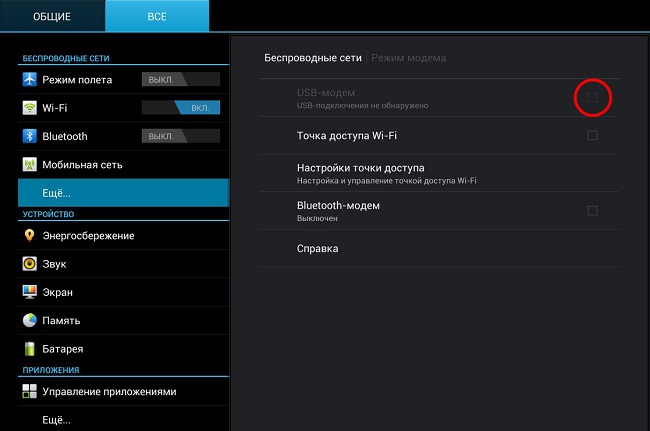
Еще один пункт, который может встречаться у разных производителей планшета – необходимо включить поддержку USB модема. Для этого пользователь должен войти в настройки планшета и найти пункт «мобильные данные» или кликнуть по кнопке «еще». В открывшемся подменю будет пункт «USB модем», его следует отметить галочкой и сохранить данные.
Сим-карты МегаФон для роутера
Отдельно стоит сказать о сим-картах МегаФон, предназначенных для использования в роутерах и модемах. Последние позволяют подключить к Всемирной паутине компьютер или ноутбук. С помощью роутера абонент может раздать интернет другим сетевым устройствам, организовав домашнюю сеть Wi-Fi.
Покупка VIP-тарифа очень выгодна для пользователя. Плюсы очевидны:
Управлять тарифным планом от МегаФон просто. Сегодня каждый оператор имеет мобильное приложение, посредством которого можно проверять и счет и производить платежи. Для начала нужно зарегистрировать Личный кабинет на свое имя. Следующий шаг — ввод платежных данных.
С помощью приложения абонент МегаФон может следить за скидками и акциями, перейти на более выгодный тариф, активировать дополнительные опции, отправить запрос на роуминг в случае поездок по СНГ и странам дальнего зарубежья. Техническая поддержка работает круглосуточно, так что проблему можно решить в любое время.
Настраиваем модем с помощью стандартных средств Windows

Как уже было сказано, программа от Мегафона устраивает не всех. К счастью, можно обойтись и без нее. Рассмотрим этот способ подробно:
- Присоединяем модем к свободному USB-порту. Не нужно устанавливать программное обеспечение — мы не будем использовать его.
- Переходим в панель управления компьютером (используйте меню «пуск»). Далее переходим во вкладку «Управление сетями и общим доступом». Ищем строчку, позволяющую создать новое подключение, и нажимаем на нее.
- Выбираем опцию «подключение к интернету». Будет запрошен тип соединения, нам нужно выбрать «Коммутируемое соединение».
- Теперь предлагается указать настройки подключения. Прописываем номер звонка — *99#. Имя вместе с паролем заполнить можно, но это не имеет смысла (Мегафон упускает эти данные и не требует их).
- Подключение создано. Переходим в его свойства. Снимает галочку неподалеку от функции «Запрашивать имя». Если нужно — делаем автоматическое подключение к сети при запуске компьютера.
- Переходим во вкладку «Безопасность». Ставим галочку рядом с типом проверки «СНАР».
- Сохраняем то, что настроили.
Соединение создано. Теперь, чтобы воспользоваться интернетом, нужно вызвать контекстное меню подключения (с помощью правой кнопки мыши) и нажать «Подключить».
Если у вас возникают проблемы с созданием подключения, то, возможно, у вас отсутствуют драйвера сетевого адаптера. Это происходит, когда вы недавно обновляли операционную систему. Кратко укажем способы обновления драйверов:
- С помощью специальных программ (например, «Driver pack solution»). Скачиваем полную версию (это придется сделать с другого компьютера, если у вас отсутствует Интернет), чтобы обновить драйвера. Устанавливаем, нажимаем кнопку «сканировать». Программное обеспечение быстро обновится, после чего перезагрузите компьютер.
- Ручное обновление. Запускаем диспетчер устройств, а потом ищем пункт «Сетевые адаптеры». Видим устройство, нажимаем правой кнопкой, переходим во вкладку «Свойства», потом — «Сведения». Копируем первую строчку из значений и вставляем ее в любой поисковик. Скачиваем драйвер, после чего возвращаемся в диспетчер устройств. Вызываем контекстное меню сетевого адаптера и нажимаем «Обновить драйвер», укажите ссылку на скачанный файл («Выполнить поиск драйверов на этом компьютере»).
- Программа от Мегафона — самый легкий способ настройки. Она обновляет драйвера, необходимые для создания соединения. Приложение автоматически установит их, после чего ее можно будет удалить, и подключить ваш 3G модем с помощью стандартных средств Windows.
Если выполнить любой способ настройки — все заработает.
Подключение к планшету
Устройство можно подключить к планшету, для этого нужен специальный переходник OTG, если у девайса не предусмотрено USB-порта. При синхронизации следует зайти в раздел «Настройки» (нужно нажать на шестеренку) и выбрать подключение через USB-модем. Далее необходимо перейти в раздел «Сеть» (или аналогичный пункт, связанный с интернет-соединением) и вручную указать точку доступа APN.
При синхронизации устройств могут возникнуть проблемы, планшет не распознает модем, и перезагрузка не дает результатов. Если после повторного соединения устройств ситуация не изменилась, то потребуется загрузить программное обеспечение через браузер компьютера и произвести корректировку настроек модема. Пользователю следует найти в поисковой системе софт Hyper Terminal. Алгоритм действий будет следующим:
- После загрузки программного обеспечения, пользователю нужно запустить скачанный софт. В программу потребуется ввести данные;
- Нужную информацию пользователь получит, нажав на кнопку «Пуск» и перейдя в «Панель управления». В поисковом окне можно сразу ввести «Диспетчер устройств», либо найти указанный раздел вручную;
- В этом окне понадобится найти уже установленный модем (если пользователь синхронизировал его с ПК в соответствии с инструкцией выше), нажать по значку правой кнопкой мыши и выбрать строку «Свойства». Необходимо переписать на бумагу, сделать скриншот или скопировать в Блокнот данные из пункта «Код порта»;
- Полученные значения ввести в окно открытой программы. Далее нужно ввести код «ate 1». Затем потребуется набрать «AT^U2DIAG=0», и подтвердить все совершенные операции. После этого отсоединить устройства, и подключить модем к планшету. Теперь гаджеты должны успешно синхронизироваться.
Ручная настройка модема
Настройка 4g модема несколько отличается от вышеописанного алгоритма, так как установка происходит всего в два этапа (приветствие и непосредственно инсталляция), а интерфейс ПО кардинально отличается. Основные параметры расположены в категории «Настройки», где у пользователя появляется возможность отрегулировать:
- Тип сети;
- Режим работы;
- Сетевой профиль.
Последний, как правило, создается автоматически, однако при желании пользователь может скорректировать его данные. Настройки 3G модема предполагают возможность регулировки профиля, параметров APN, аутентификации, алгоритма поиска сети, её типа и диапазона.
В меню настройки как 3G, так и 4G разновидностей, можно настроить отправку и прием СМС, что позволит использовать модем в качестве обычной симки. Строка в верхней части интерфейса, отображает уровень сигнала.
Тарифы Мегафон для интернета через модем
Теоретически телефонная компания предлагает абонентам 4 различных тарификаций для USB-модемов, но при посещении соответствующего раздела на официальном сайте пользователям предлагается лишь 3 различных варианта. Оставшаяся признаётся недостаточно удобной для ноутбуков, поскольку содержащийся в ней пакет трафика слишком мал для постоянного доступа в сеть со стационарного устройства. При этом все существующие варианты представлены в таблице.
| Наименование | Количество доступного трафика (Гб) и особенности доступа | Абонплата (в рублях) |
| S | 5 | 400 |
| M | 12 | 550 |
| L | 20 | 900 |
| XL | 30 и ночной безлимит | 1300 |
Учитывая тот факт, что различия в условиях ограничены лишь ценой и количеством гигабайт, выбирать оптимальное предложение стоит именно по этим критериям. Клиентам стоит решить, насколько активно они пользуются всемирной паутиной и на основании сделанных выводов подключить тот пакет, которого хватит на месяц.
Настройка без установки стандартного ПО
Многим не нравится программа, которую компания предоставляет с устройством доступа к сети. Именно поэтому они начинают искать альтернативные способы доступа к сети. Прежде всего стоит отметить, что это можно будет сделать, используя стандартные средства вашей операционной системы.
Но стоит отметить, что при выборе такого способа настройки доступа к сети, все необходимые параметры вам придется вводить самостоятельно. Именно поэтому, прежде чем приступить к такой настройке, рекомендовано заранее узнать у поставщика услуги все необходимые параметры для ручной настройки модема.
Если настройки у вас уже есть, то тогда прежде всего вам нужно будет зайти в панель управления вашей операционной системы и выбрать раздел управления сетями.
В данном разделе вы увидите возможные варианты подключения вашего устройства к сети интернет. Вас интересует именно параметр подключения по коммутируемому соединению. Поле того, как вы перейдете в данный раздел, нужно будет указать такие настройки как номер дозвона, большинстве случаев он стандартный, а именно *99#.
После того как все поля будут вами заполнены, система создаст пользовательский профиль для доступа к всемирной паутине.
Но после этого, вам обязательно нужно будет зайти в свойства созданного вами профиля, и во вкладке безопасность снять галочку с параметра с запрашиванием имени и пароля, чтобы вам не приходилось потом при подключении делать лишних действий.
Также не нужно указывать строку инициализации, та, как она уже изготовителем вшита в ваш модем, и он автоматом будет использовать именно ее при создании подключения к сети. Если же вы ранее использовали модем, после чего удалили все файл и драйвера с него, и пытаетесь вновь его использовать, могут возникнуть проблемы.
Довольно часто главной проблемой есть то, что система автоматически не может произвести настройку устройства. Одной из наиболее часто встречаемых проблем есть то, что система будет выдавать сообщение о повреждении драйверов на вашем модеме.
В таком случае вам нужно будет самостоятельно указать папку откуда система должна взять драйвера и установить их ля использования модема.
Обзор роутера Мегафон 4G
На самом деле, Мегафон позаботился о пользователях роутера и максимально автоматизировал процесс, поэтому особых затруднений при использовании устройства не должно возникнуть. Итак, пошагово о том, как подключить роутер WiFi Мегафон 4G к компьютеру. Для начала рассмотрим роутер Мегафон и опишем, какие разъемы, кнопки и индикаторы вынесены на внешний блок. На скриншоте мы видим следующее:

кнопка питания – включает и отключает роутер Мегафон, а при удержании в 10 секунд – происходит перезагрузка;
WPS – расшифровывается как Wi-Fi Protect Setup – технология, которая упрощает настройку беспроводной сети до одной кнопки. Так если на роутере и на подключаемом адаптереподдерживается данная технология, достаточно нажатия и удержания кнопки до тех пор, пока устройства не свяжутся друг с другом
Существует два вида: программная и аппаратная; хочется добавить, что SSID и пароль генерируются автоматически;
отсек для SIM / USIM карты, а также для сброса до заводских настроек роутера – обратите особое внимание на ориентацию усеченного угла; кроме того, не используйте микро- и нано- сим-карты – они не поддерживаются.
На скриншоте указан USBпорт – подходит для зарядного устройства и подключения к компьютеру.

Теперь об индикации, информация взята из официальной инструкции к устройству.

Заряд батареи роутера:

Уровень сигнала сети:

Сеть Wi-Fi и статус WPS:

Перед первым подключением, убедитесь, что роутер заряжен. Вообще не будет лишним перед началом минут за 30 подключить зарядное устройство:
зарядное устройство подключите к роутеру → а затем к обычной розетке 220 V.
Тариф интернет S
Чтобы включить интернет с этим тарифным планом, пошлите SMS с кодом «1» на 05009122 либо наберите код *236*2*1# и нажмите вызов.

Клиент получает в свое распоряжение целых 3 Гб на один месяц без какого-либо ограничения скорости. Однако если отведенный трафик закончится, то услуга будет отключена до начала следующего месяца. Если требуется еще трафика, то пользователь может дополнительно получить один или пять Гб. Чтобы продлить услугу на один Гб, наберите *370*1*1# и вызов. По SMS – на номер 05009061 пошлите 1. Для получения 5 Гб воспользуйтесь запросом *370*2*1# или отправьте СМС с единицей на 05009062.
«S» подходит всем людям, кто часто пользуется Всемирной паутиной с телефона или планшета. Вам вряд ли хватит 3 гигабайт при постоянной необходимости просматривать все новинки кино или массу видеороликов. Однако при умеренном использовании с «S» можно иногда смотреть фильмы, а также не беспокоясь пользоваться обыкновенными функциями: листать социальные сети, принимать и передавать информацию, проверять счета и выполнять другие задачи.
Услуга Продление трафика для модема на 5 Гб
Возможность использования 5 Гб трафика на максимальной на модеме или роутере.
Условия предоставления
Пакет предоставляется для использования на смартфонах, планшетах и модемах по территории согласно условиям тарифного плана.
Кроме удобного тарифного плана для модема, оператор «Мегафон» предоставил возможность подключения различных пакетов и опций, различных размеров и стоимости, которые позволят использовать быстрый беспроводной интернет с максимальным удобством. Все опции можно подключить не выходя из дома, при помощи официального сайта, зайдя в личный кабинет или используя мобильное приложение на телефоне.
Настройка программного обеспечения
После удачной стыковки выполните установку драйверов:
- Если все работает правильно, то на дисплее отобразится меню активации.
- Укажите путь для сохранения программных файлов и подтвердите запуск.
- После этого начнется процедура загрузки.
- При полном завершении установки обязательно выполните перезагрузку системы, чтобы изменения вступили в силу.
- На рабочем столе должен появиться соответствующий ярлык, запустите его.
- Откроется основное окно интерфейса модема. Кликните на кнопку подключения к сети.
Если установка драйверов не запускается в автоматическом режиме, произведите активацию самостоятельно. Обычно в таких ситуациях система не видит подключенного устройства. Чтобы это исправить следуйте пошаговой инструкции:
- Откройте панель управления своего персонального компьютера.
- В появившемся перечне откройте диспетчер устройств.
- Если гаджет не опознан, то он будет отображаться, как знак вопроса.
- Кликните на него правой кнопкой мыши и выберите пункт установки драйверов вручную.
- После этого укажите местоположение нужного программного обеспечения. Если нет необходимого файла, то загрузите его из интернета, сопоставив модель и марку модема.
- Выполните перезагрузку системы и попробуйте подключиться повторно.
Перед началом работы модемное устройство необходимо активировать. Если при покупке консультант не выполнил необходимых действий, то сделайте это самостоятельно. Выполните следующие шаги:
- При первом выходе в сеть, система автоматически направит вас на страницу для прохождения регистрации.
- Введите свои персональные данные, среди которых:
- фамилия, имя и отчество владельца;
- паспортные данные;
- дата и место рождения;
- PUK код.
- Подтвердите введенные данные и дайте свое согласие.
Если ничего не заработало, настройте профиль в приложении модема. Для этого:
- Перейдите во вкладку настроек в основном меню.
- Кликните на раздел профиля.
- Откроется меню, в котором пропишите данные о точке доступа.
- Укажите тип АПН – статический, «internet».
- В разделе аутентификации пропишите номер для доступа – «*99#».

Для переписки посредством СМС напишите номер SMS центра. Его можно уточнить у провайдера в отделении продаж или в службе технической поддержки абонентов.

В каком случае необходимо качать драйвера?
При первой установке модема от пользователя не требуется скачивать никаких дополнительных утилит, устройство предельно простое в работе и содержит в себе все необходимое для автоматической установки. При возникновении проблем с подключением или неправильной установке, программа для МегаФон модема 4G
может работать некорректно, одним из решений проблемы будет переустановка драйверов.
Программное обеспечение модема распространяется поставщиком услуг бесплатно, будьте бдительны и не скачивайте драйвера со сторонних сайтов. Мошенники могут предложить скачать обновления на компьютер или дополнительные программы для «разгона», в комплекте с которым, на ваш ноутбук будет установлено вредоносное ПО, выглядящее как привычная программа МегаФон Модем. Скачать с официального сайта
необходимые файлы – самое верное решение.
Продление скорости
Помимо тарифов для модема, Мегафон предоставляет различные услуги и опции для комфортного использования интернета. Эти услуги необходимы тем, кто быстро израсходовал доступный трафик, но хочет восстановить утраченную скорость в рамках определенного пакета. Подробно рассмотрим две дополнительные опции.
Продление на 1 ГБ:
- Стоимость – 210 рублей;
- В пакет входит один гигабайт.
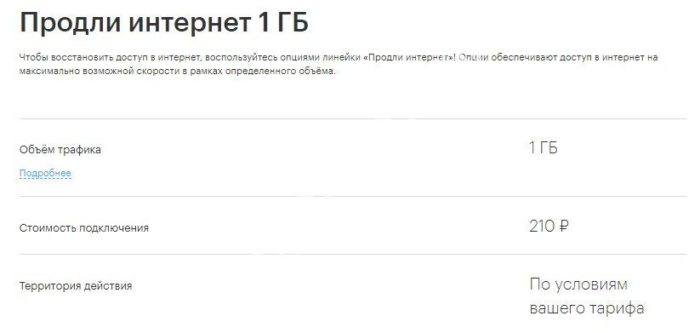
Продление на 5 ГБ:
- Цена – 450 рублей;
- Пакет включает 5 гигабайт.
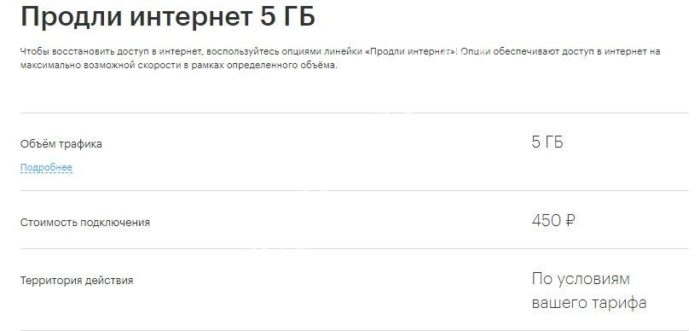
Приведем общую схему подключения различными способами
- В личном кабинете через вкладку «Услуги»;
- С помощью кнопки подключения на сайте;
- Путем ввода команды *370*1# или *370*2#»];
- Отправка СМС со словом «ДА» на 0500906 1 или 05009062 ;
- Звонок на номер 05009060 .
Отключать услуги не требуются, срок действия закончится сразу же, как кончится трафик внутри предложения. Отдельно выделим характерные особенности:
- Действие услуги начинается после израсходования основного пакета;
- Подключение возможно только при условии полной оплаты тарифного плана;
- Активировать можно неограниченное количество раз.
Напоследок отметим, как узнать интернет-тариф Мегафон для модемов. Самый простой способ – открыть ЛК пользователя, где ваш ТП будет отображен на главной странице или набрать команду *105*3# .

Способы настройки модема

Казалось бы, настройка модема — легкий и быстрый процесс. Но у многих пользователей возникают проблемы. Сначала кратко рассмотрим способы того, как настроить интернет Мегафон на компьютере:
- Использование специальной программы от Мегафона.
- Стандартные приложения Windows.
Первый способ более легкий, но подходит не всем. Это происходит, потому что некоторые пользователи предпочитают не устанавливать лишнее программное обеспечение. Также, если вы используете обычную SIM-Карту (некоторые ноутбуки поддерживают эту функцию), а не модем, то использование второго способа — необходимо.
Далее перейдем к более подробному рассмотрению каждого из методов.
Как разлочить модем Мегафон?
Разлочка модема Мегафон подразумевает снятие ограничений на использование SIM-карт только оригинального оператора. После процедуры в устройство можно будет вставлять другие карты, и они будут работать.
Чтобы снять подобное ограничение необходимо ввести специальный ключ. Его можно получить при помощи программ и сервисов, только необходимо с обратной стороны модема переписать IMEI код. Один из вариантов разлочки – это программа Inspire Your Device, которую можно получить на сайте https://www.inspire-device.com/ru-RU/unlock.aspx.
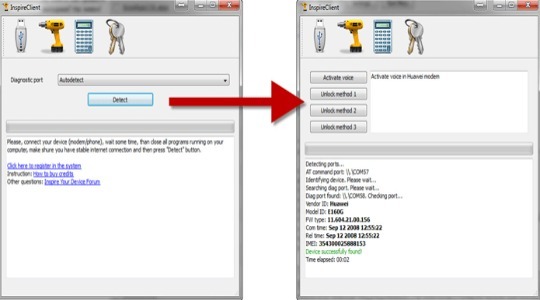
Теперь использование модема Мегафон должно доставлять удовольствие благодаря высокой скорости и простоте применения, ведь трудности с подключением остались в прошлом.
Подключение и настройка
Разберемся, как правильно произвести настройку 4G роутера Мегафон – первая часть инструкции предназначена для операционной системы Виндовс:
Убедитесь, что синий индикатор мобильного вай-фай роутера от Мегафон горит синим;

- Откройте меню «Пуск»;
- Справа нажмите на Доступ к интернету;

Выберите соединение, чье имя соответствует вашему устройству и кликните иконку «Подключить»;

Введите ключ и его подтверждение в соответствующие строки. Найти данные можно под батареей оборудования.
Теперь разберемся, как настроить роутер Мегафон на компьютерах Мак:
Подключите AirPort. Нажмите на соответствующую иконку и выберите строку «Включить»;

- Откройте окно с доступными беспроводными сетями;
- Выберите то соединение, чье имя совпадает с названием вашего оборудования;
- Введите ключ, который напечатан под батареей и нажмите на кнопку подключения.
Если AirPort включен:
- Нажмите на его иконку;
- Выберите нужное вам сетевое соединение;
- Пропишите ключ и нажмите иконку подключения.
Мы разобрались с тонкостями настройки, теперь рассмотрим интерфейс устройства.
Способы настройки модема

Казалось бы, настройка модема — легкий и быстрый процесс. Но у многих пользователей возникают проблемы. Сначала кратко рассмотрим способы того, как настроить интернет Мегафон на компьютере:
- Использование специальной программы от Мегафона.
- Стандартные приложения Windows.
Первый способ более легкий, но подходит не всем. Это происходит, потому что некоторые пользователи предпочитают не устанавливать лишнее программное обеспечение. Также, если вы используете обычную SIM-Карту (некоторые ноутбуки поддерживают эту функцию), а не модем, то использование второго способа — необходимо.
Далее перейдем к более подробному рассмотрению каждого из методов.
Безлимитный интернет для модема от Билайна
Безлимитный интернет для компьютера от Билайна доступен в рамках семейства опций «Хайвей». Опции отличаются объёмом доступного интернет-трафика и размером абонентской платы. Несмотря на то, что Билайн описывает опции «Хайвей» как безлимитные, на самом деле полностью таковыми они не являются. Как и у МТС здесь действует только ночной безлимит.
В семейство интернет-опций «Хайвей» входят следующие опции:
- «Хайвей 1 ГБ» (200 руб. в месяц);
- «Хайвей 4 ГБ» (400 руб. в месяц);
- «Хайвей 8 ГБ» (600 руб. в месяц);
- «Хайвей 12 ГБ» (700 руб. в месяц);
- «Хайвей 20 ГБ» (1200 руб. в месяц).
Внимание
Указанные цены актуальны для Москвы и Подмосковья. Уточнить информацию для других регионов можно на сайте Билайна.. Все приведенные выше опции предусматривают ограниченный пакет интернет-трафика
Ночной безлимит (01:00 до 07:59) действует в рамках опций «Хайвей 8 ГБ», «Хайвей 12 ГБ» и «Хайвей 20 ГБ». Если у вас один из тарифных планов «Все за» и вы подключаете дополнительно опцию «Хайвей», то безлимит на ночной трафик не действует
Все приведенные выше опции предусматривают ограниченный пакет интернет-трафика. Ночной безлимит (01:00 до 07:59) действует в рамках опций «Хайвей 8 ГБ», «Хайвей 12 ГБ» и «Хайвей 20 ГБ». Если у вас один из тарифных планов «Все за» и вы подключаете дополнительно опцию «Хайвей», то безлимит на ночной трафик не действует.
У Билайна также есть тарифы с безлимитным интернетом без ограничений по скорости и трафику для смартфонов и планшетов. Для смартфонов предназначены постоплатные тарифы «Всё» и тарифный план «#можноВСЁ». Эти тарифы работают только на смартфонах. Для планшетов предназначен тарифный план «Безлимит для планшета». Многих абонентов интересует, можно ли что-то сделать, чтобы использовать эти тарифы для безлимитного выхода в интернет с компьютера? На самом деле существуют способы обхода ограничений и мы их еще рассмотрим, но они очень сложны в реализации.
Настройка модема стандартными средствами Windows
Как уже говорилось, некоторым пользователям не нравится стандартная программа «MegaFon Internet». Поэтому мы можем избавиться от неё и прописать ручные настройки для доступа в сеть. Для этого нужно пройти в Панель управления – Центр управления сетями и общим доступом и выбрать пункт Установка подключения или сети.
Далее выбираем подключение к интернету, а в качестве типа соединения указываем коммутируемое соединение. Следующий этап – указание настроек соединения. Здесь мы указываем стандартный номер дозвона *99# и имя подключения. Заполнять поля «Имя» и «Пароль» не нужно, так как МегаФон их не запрашивает.
После того как соединение будет создано, следует зайти в его свойства и снять галочку «Запрашивать имя, пароль, сертификат и т. д.», на вкладке «Безопасность» устанавливаем галочку «Протокол проверки (CHAP)». После этого жмём ОК и завершаем настройки. Устанавливать строку инициализации модема не нужно, так как она уже прописана в самом модеме. Поэтому мы смело жмём на кнопку подключения и выходим в сеть.
Подключение к планшету
Устройство можно подключить к планшету, для этого нужен специальный переходник OTG, если у девайса не предусмотрено USB-порта. При синхронизации следует зайти в раздел «Настройки» (нужно нажать на шестеренку) и выбрать подключение через USB-модем. Далее необходимо перейти в раздел «Сеть» (или аналогичный пункт, связанный с интернет-соединением) и вручную указать точку доступа APN.
При синхронизации устройств могут возникнуть проблемы, планшет не распознает модем, и перезагрузка не дает результатов. Если после повторного соединения устройств ситуация не изменилась, то потребуется загрузить программное обеспечение через браузер компьютера и произвести корректировку настроек модема. Пользователю следует найти в поисковой системе софт Hyper Terminal. Алгоритм действий будет следующим:
- После загрузки программного обеспечения, пользователю нужно запустить скачанный софт. В программу потребуется ввести данные;
- Нужную информацию пользователь получит, нажав на кнопку «Пуск» и перейдя в «Панель управления». В поисковом окне можно сразу ввести «Диспетчер устройств», либо найти указанный раздел вручную;
- В этом окне понадобится найти уже установленный модем (если пользователь синхронизировал его с ПК в соответствии с инструкцией выше), нажать по значку правой кнопкой мыши и выбрать строку «Свойства». Необходимо переписать на бумагу, сделать скриншот или скопировать в Блокнот данные из пункта «Код порта»;
- Полученные значения ввести в окно открытой программы. Далее нужно ввести код «ate 1». Затем потребуется набрать «AT^U2DIAG=0», и подтвердить все совершенные операции. После этого отсоединить устройства, и подключить модем к планшету. Теперь гаджеты должны успешно синхронизироваться.
ПО для контроля
Помимо встроенных функций рассмотренных выше существует множество программ от сторонних разработчиков, которые также помогают ограничить доступ детей к интернету.
| Программа | Изображение | Описание |
|---|---|---|
 |
Первое предложение этой компании на рынке программного обеспечения для родительского контроля. Программа предлагает фильтрацию на основе облачных вычислений и блокирование вебсайтов из 70 различных категорий (наркотики, порно, азартные игры, насилие и т.д.).
Есть возможность составлять свои собственные списки запрещенных сайтов на основании своих потребностей. Программа работает на новейших платформах Windows, MacOS, iOS и Android |
|
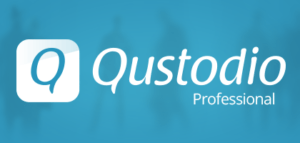 |
Программа имеет очень понятный, простой в использовании интерфейс. Функции включают в себя: мониторинг социальных сетей, индивидуальные временные рамки для игр или приложений, возможность отслеживать текстовые сообщения и звонки. Интернет-фильтр распознает сайты с неприемлемым содержанием в режиме реального времени и блокирует их.
Questudio работает на Windows, MacOS, Android и iOS. Некоторые дополнительные функции (такие, как блокирование игр, отслеживание местоположения и т. д.) доступны по подписке |
|
 |
Функции: защита подключенных к Интернету игровых консолей, таких как Xbox One, автоматическое блокирование мошеннических сайтов. Конкурентное преимущество этой программы заключается в возможности применять настройки родительского контроля не только к отдельным устройствам, но и к маршрутизатору, что позволяет фильтровать абсолютно весь трафик, который проходит через него |
|
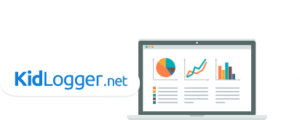 |
Это бесплатное программное обеспечение для родительского контроля отслеживает: с кем общается ребенок, какие сайты и программы использует. Она ведет подробный журнал активности.
Оно не ограничивает доступ, но позволяет контролировать за деятельностью ребенка в сети. К сожалению, не все функции доступны в бесплатной версии, но оно и без них остается достаточно продуманным инструментом обеспечения безопасности детей |
Видео — Как добавить учетную запись и настроить родительский контроль в Windows 10
Мобильный оператор Megafon предоставляет на выбор клиентам обширный список тарифных планов с и доступом в сеть, среди которых можно выбрать услугу, полностью отвечающую вашим требованиям. Подключать и выключать тарифные планы на сим-карте Megafon довольно легко. А как отключить мобильный интернет на Мегафоне, и какими способами это можно сделать?
